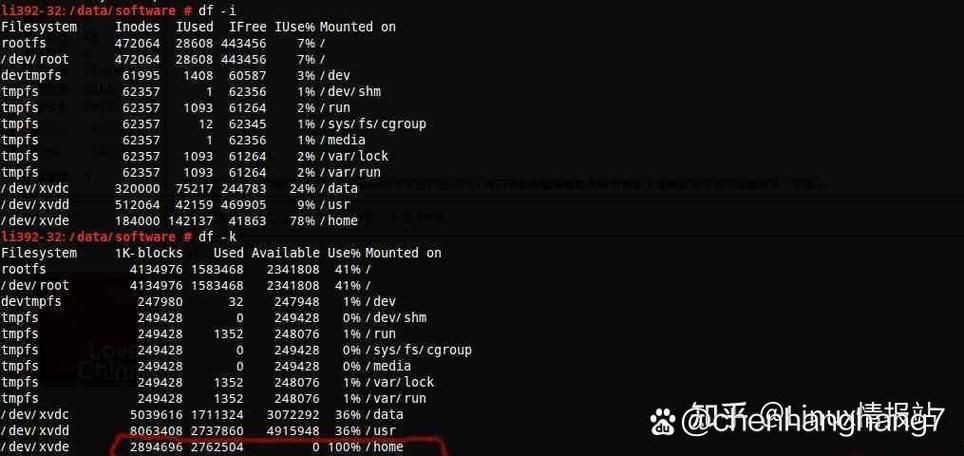Linux查看磁盘空间的命令详解
Linux系统中,查看磁盘空间的命令详解包括多种命令。df命令用于显示文件系统的磁盘空间使用情况,包括文件系统的总空间、已用空间和可用空间等信息。du命令则用于查看指定目录的磁盘使用情况,可以递归地显示每个子目录的磁盘使用情况。fdisk命令可以查看系统的分区情况,而lsblk命令可以列出所有可用块设备的信息。这些命令可以帮助用户快速了解Linux系统中的磁盘空间使用情况。
在Linux系统中,磁盘空间的管理是系统维护的重要一环,为了有效地管理磁盘空间,了解如何查看磁盘空间的使用情况是必不可少的,本文将详细介绍Linux中查看磁盘空间的命令及其使用方法。
关键词解释
1、Linux:一种开源的类Unix操作系统,广泛应用于服务器、桌面计算机等领域。
2、磁盘空间:存储设备上用于存储数据的空间。
3、命令:在Linux系统中,通过命令行执行的各种指令。
常用命令介绍
1、df命令
df命令用于显示Linux系统中文件系统的磁盘空间使用情况,它可以快速地查看各个文件系统所占用的磁盘空间大小、已用空间大小、可用空间大小以及挂载点等信息。
使用方法:在终端中输入“df -h”命令即可查看各文件系统的磁盘空间使用情况,-h”参数表示以人类可读的格式显示信息(如KB、MB、GB等)。
2、du命令
du命令用于查看文件或目录的磁盘使用情况,它可以递归地计算指定文件或目录的磁盘使用量,并显示总大小。
使用方法:在终端中输入“du -sh 目录名”命令即可查看指定目录的磁盘使用情况,-s”参数表示只显示总计信息,“-h”参数表示以人类可读的格式显示信息。
3、fdisk命令
fdisk命令用于查看和管理磁盘分区表信息,它可以列出系统中的所有磁盘及其分区信息,包括分区类型、大小、起始和结束扇区等。
使用方法:在终端中输入“sudo fdisk -l”命令即可查看系统中的所有磁盘及其分区信息,需要注意的是,该命令需要使用root或具有管理员权限的用户执行。
命令使用示例及说明
1、使用df命令查看磁盘空间使用情况
在终端中输入“df -h”命令后,将显示类似以下的输出信息:
文件系统 符号链接 容量 已用 可用 已用% 挂载点
/dev/sda1 / 100G 50G 45G 50% /
...(其他文件系统信息)...
“文件系统”列显示了文件系统的名称,“容量”列显示了文件系统的总容量,“已用”列显示了已使用的空间大小,“可用”列显示了可用的空间大小,“已用%”列显示了已使用空间的百分比,“挂载点”列显示了文件系统的挂载位置,通过这些信息,可以快速了解各个文件系统的磁盘空间使用情况。
2、使用du命令查看目录磁盘使用情况
在终端中输入“du -sh 目录名”命令后,将显示指定目录的总磁盘使用量,要查看当前目录下的“Documents”文件夹的磁盘使用情况,可以输入“du -sh Documents/”命令,这将显示类似以下的输出信息:
总计 XXK(或XXM、XXG)
“总计”列显示了指定目录的总磁盘使用量,通过这个信息,可以快速了解指定目录的磁盘占用情况。
3、使用fdisk命令查看磁盘分区表信息
在终端中输入“sudo fdisk -l”命令后,将列出系统中的所有磁盘及其分区信息,输出信息将包括每个磁盘的名称、大小、分区类型、起始和结束扇区等信息,通过这些信息,可以了解每个磁盘的分区布局和相关信息,需要注意的是,该命令需要使用root或具有管理员权限的用户执行。
通过本文的介绍,我们了解了Linux系统中常用的查看磁盘空间的命令及其使用方法,这些命令包括df、du和fdisk等,它们可以帮助我们快速了解文件系统的磁盘空间使用情况、目录的磁盘占用情况以及磁盘分区表信息等,在使用这些命令时,需要注意以下几点:
1、在执行需要管理员权限的命令(如fdisk)时,需要使用root或具有管理员权限的用户执行。
2、在查看输出信息时,要注意信息的含义和单位(如KB、MB、GB等)。
3、在管理磁盘空间时,要谨慎操作,避免误操作导致数据丢失或系统故障,建议在操作前备份重要数据并谨慎阅读相关文档和教程。